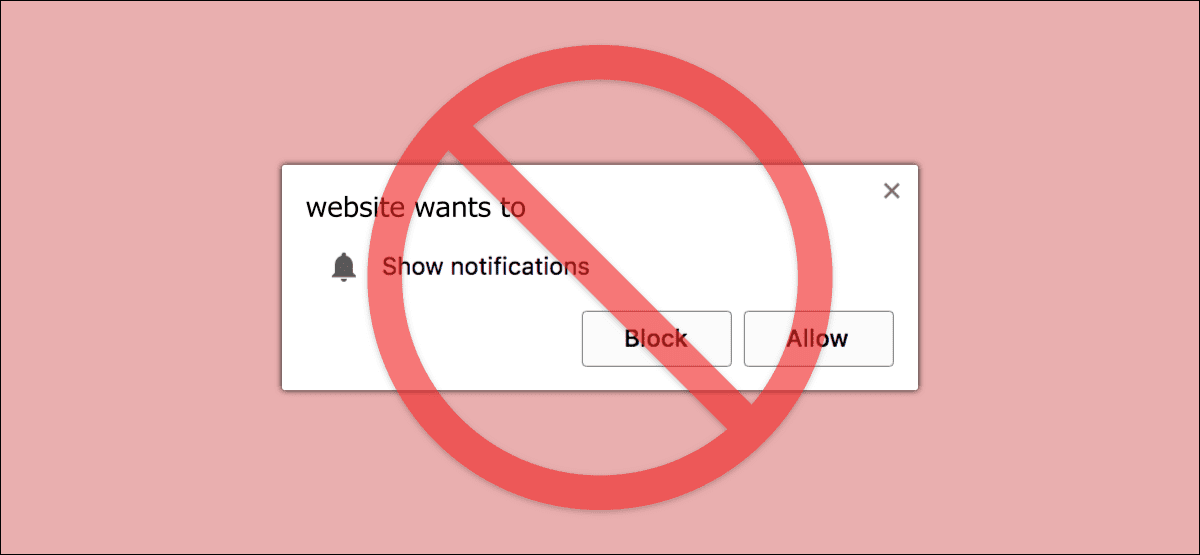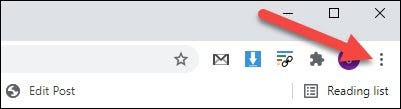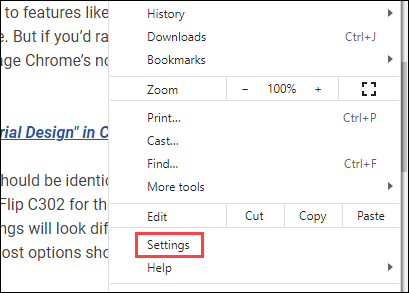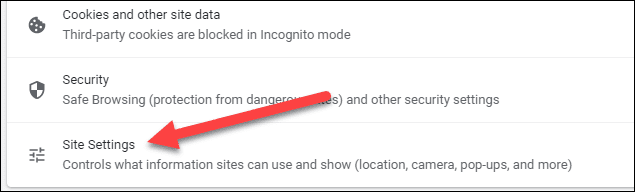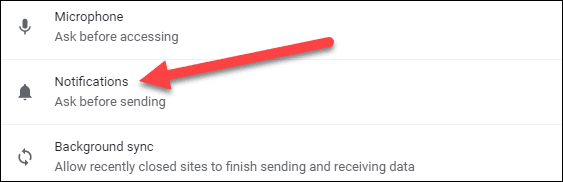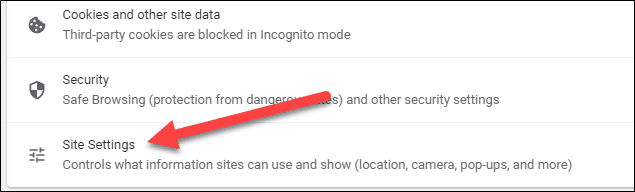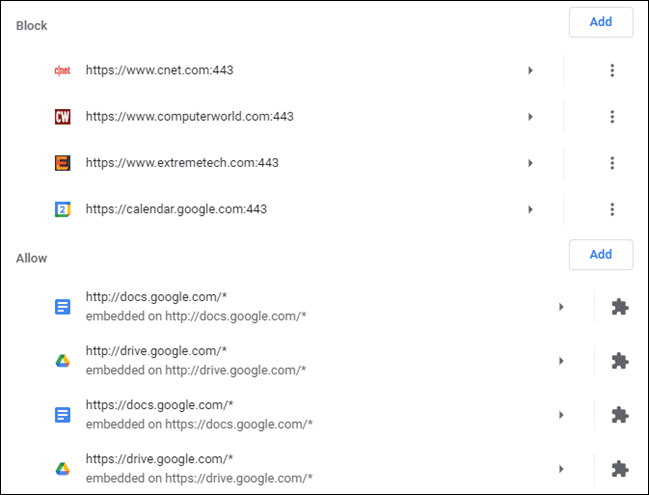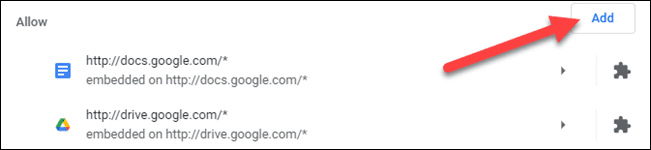كيفية إيقاف تشغيل الإشعارات المنبثقة في Google Chrome
تطلب الكثير من مواقع الويب إذنك لعرض الإشعارات. بينما قد تكون إشعارات Chrome مفيدة لبعض المواقع ، يمكن أن تكون المطالبات المنبثقة المستمرة مزعجة. سنوضح لك كيفية إيقاف تشغيل إشعارات Chrome نهائيًا.
كيفية تعطيل إشعارات Chrome
إذا لم تكن مهتمًا بالإشعارات من أي موقع ويب ، فيمكنك حظر المطالبات تمامًا من إعدادات Chrome.
أولاً ، افتح متصفح الويب Chrome على جهاز الكمبيوتر الذي يعمل بنظام Windows أو Mac أو Linux ، ثم انقر فوق رمز القائمة المكون من ثلاث نقاط في الزاوية العلوية اليمنى من النافذة.
بعد ذلك ، حدد “الإعدادات” من القائمة المنسدلة.
مرر لأسفل صفحة الإعدادات وحدد “إعدادات الموقع“.
في قسم الأذونات ، انقر على “الإشعارات“.
قم بتبديل خيار “يمكن للمواقع أن تطلب إرسال إشعارات” في الجزء العلوي من الصفحة.
كيفية إيقاف إشعارات Chrome لمواقع محددة
أولاً ، افتح Chrome على كمبيوتر سطح المكتب الخاص بك ، ثم انقر فوق أيقونة القائمة ثلاثية النقاط في الزاوية العلوية اليمنى من النافذة.
بعد ذلك ، حدد “الإعدادات” من القائمة.
مرر لأسفل صفحة الإعدادات وحدد “إعدادات الموقع“.
تحت عنوان الأذونات ، انقر على “الإشعارات“.
سترى مجموعة من مواقع الويب مدرجة في هذه الصفحة. إذا كنت قد حظرت مسبقًا موقعًا من إرسال الإشعارات ، فستراه في الأعلى. أسفل ، في قسم السماح ، توجد جميع المواقع التي سمحت لها بإرسال إشعارات.
هناك بعض الأشياء التي يمكننا القيام بها من هنا. أولاً ، انقر فوق رمز القائمة المكون من ثلاث نقاط بجوار أحد المواقع للسماح بعنوان URL أو حظره أو تحريره أو إزالته بالكامل.
الشيء الآخر الذي يمكنك القيام به هو النقر فوق الزر “إضافة” لقوائم “حظر” أو “السماح” لإدخال عنوان URL لموقع الويب يدويًا.
هذا كل ما في الامر. استخدم هذه الأدوات للتأكد من أن مواقع الويب لا تزعجك بالإشعارات ، واسمح لها فقط من المواقع التي تهتم بها بالفعل.